KontrolPack ile Ağ Üzerinden Bilgisayarları Bağlayın/Kontrol Edin

KontrolPack ile ağınızdaki bilgisayarları kolayca kontrol edin. Farklı işletim sistemlerine sahip bilgisayarları zahmetsizce bağlayın ve yönetin.
Debian 10 yeni Kararlı sürüme geçiş neredeyse hazır bir Debian Linux . Ancak, nispeten yeni olduğu için, kullanıcıların yazılım havuzları aracılığıyla Debian'da beklediği bazı uygulamalar henüz hazır değil. Özel bir yazılım deposuyla Debian 10'u henüz resmi olarak desteklemeyen en büyük uygulamalardan biri Oracle VM VirtualBox'tır. Şu anda, web sitesinde yalnızca Debian 9 ve daha eski sürümler için bir repo var. Bu nedenle, VirtualBox'a güveniyorsanız ve bir Debian 10 kullanıcısıysanız, Virtualbox 6'yı Debian 10'a almanın başka yollarını aramanız gerekir.
Not: Bu yöntem, Debian'da üçüncü taraf yazılım kaynaklarının etkinleştirilmesini içerir. Virtualbox'ı başka bir şekilde kullanmayı tercih ederseniz, daha fazla bilgi için VirtualBox web sitesinde “All Linux” seçeneğine tıklayın .
Bu yazıyı yazarken, VirtualBox 6'yı Debian 10'a almanın en iyi yolu Ubuntu 18.04 LTS yazılım deposudur. Oracle'ın gelecekte bağımsız bir Debian Buster deposu oluşturmayacağı söylenemez, ancak düzenli güncellemeler istiyorsanız, gidilecek yol budur.
Depoyu etkinleştirmek için, kaynaklar listenizin bir yedeğini oluşturarak başlayın. Bu yedekleme, bir şeylerin ters gitmesi durumunda depolarınızın güvende olmasını sağlayacaktır.
su - cp /etc/apt/sources.list /etc/apt/sources.list.bak
Her şey yedeklendiğinde, kaynak dosyasını Nano metin düzenleyicide açın.
nano -w /etc/apt/sources.list
Dosyanın en altına gidin ve açık bir alan bulun. Ardından yeni bir satır oluşturmak için klavyede Enter tuşuna basın . Yeni satıra aşağıdaki kodu ekleyin. Bu kod satırı, hangi depoyu eklediğinizi size hatırlatacak bir yorumdur.
# VirtualBox Ubuntu Repo
Yeni eklediğiniz kodun altında ikinci kez Enter tuşuna basın ve dosyadaki ikinci kod satırına yapıştırın. Bu satırda, gerçek yazılım deposunu ekleyeceksiniz.
deb [arch=amd64] https://download.virtualbox.org/virtualbox/debian bionic contrib
Buradan, klavyede Ctrl + O tuşlarına basarak Sources.list dosyasını Nano'ya kaydedebilirsiniz . Ardından, değişiklikleriniz başarıyla kaydedildiğinde, Ctrl + X tuşlarına basarak düzenleyiciyi kapatın .
Yeni VirtualBox yazılım deposu Debian Linux'ta kuruldu, ancak depoda imzalı GPG anahtarı ayarlanmadığından henüz kullanıma hazır değil. Bu anahtar olmadan, Debian sisteminiz depoyu yenilemeyi reddedecek ve bunu bir güvenlik riski olarak adlandıracak kadar ileri gidecektir.
Anahtarın çalışmasını sağlamak için önce Oracle'dan indirmelisiniz. Bir terminal açın ve CD ile /tmp dizinine gidin . Ardından, anahtar dosyasını alın.
cd /tmp wget https://www.virtualbox.org/download/oracle_vbox_2016.asc
apt-key komutunu kullanarak oracle_vbox_2016.asc dosyasını Debian 10 sisteminize yükleyin.
sudo apt-key oracle_vbox_2016.asc ekleyin
Debian 10'da depo anahtarı açık ve çalışır durumdayken, kılavuzdaki bir sonraki adıma geçin.
VirtualBox yazılım havuzu kurulduğuna ve anahtar dosyası sisteme yüklendiğine göre, yazılım havuzunun kurulumunu tamamlamak için Debian'ı güncelleme zamanı geldi. Bunu yapmak için apt-get update komutunu çalıştırmanız gerekir .
sudo apt-get güncellemesi
Anahtar dosyasını Linux PC'nizde doğru bir şekilde kurduğunuzu varsayarsak, Debian'ın paket yönetim sistemi her şeyi yenilemenize izin verir ve VirtualBox yazılım deposu Debian 10 üzerinde çalışır. Bitirmek için, bekleyen sistem yükseltmelerini yüklemek için yükseltme komutunu çalıştırın .
sudo apt-get yükseltme -y
Yazılım deposu kurulduğuna, anahtar çalıştığına ve her şey güncel olduğuna göre, Oracle VM VirtualBox'ı Debian 10'da kurmak artık çok kolay. Yazılımı almak için bir terminal açın ve aşağıdaki komutu girin.
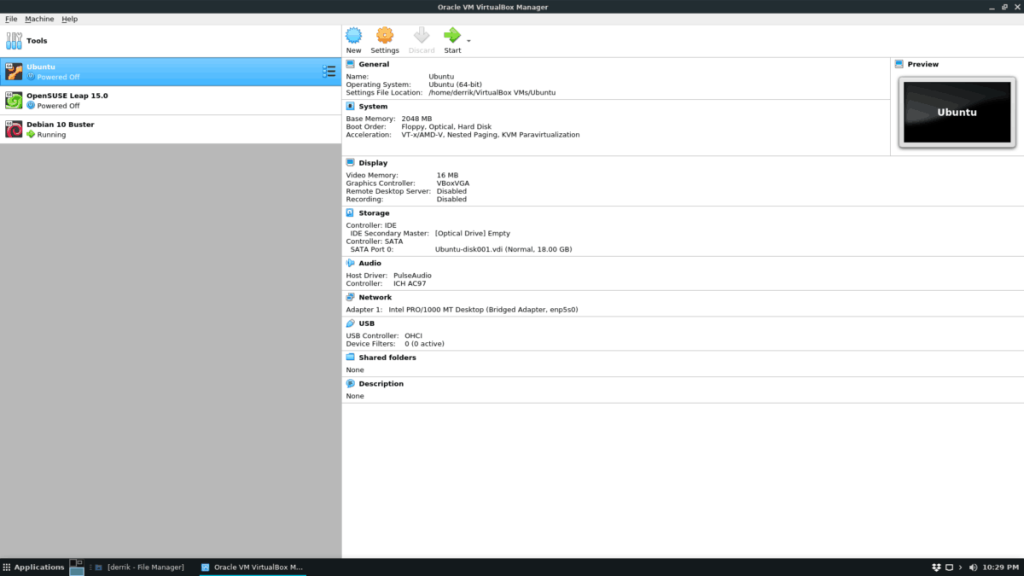
apt-get install virtualbox-6*
VirtualBox'ın en son sürümüne sahip olmanın yanı sıra, aşağıdakilerle birlikte 5.2 ve 5.1 sürümlerini de kurabileceksiniz:
apt-get install virtualbox-5.2*
Veya
apt-get install virtualbox-5.1*
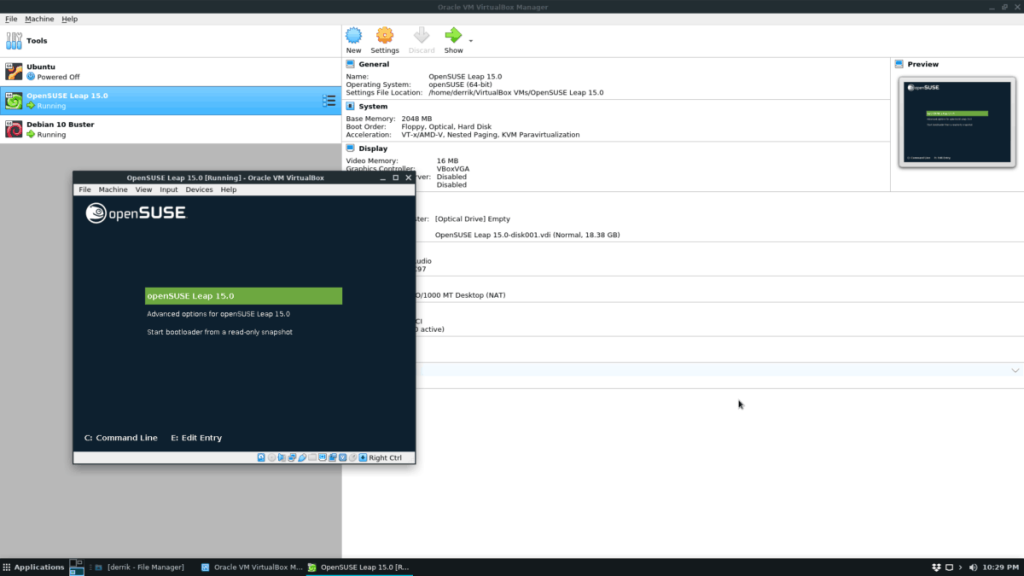
Debian paket yöneticisi paketleri indirip kurmayı bitirdiğinde, VirtualBox kullanıma hazır olacaktır!
Artık Debian 10 sisteminizde VirtualBox kullanmak istemiyor musunuz? İşte ondan hızlı bir şekilde nasıl kurtulacağınız. İlk önce bir terminal penceresi açın ve paketi sistemden kaldırın.
su -
apt-get sanal kutuyu kaldır-6* --purge
Veya
apt-get sanal kutuyu kaldır-5.2* --purge
Veya
apt-get sanal kutuyu kaldır-5.1* --purge
Ardından, rm komutunu kullanarak mevcut Sources.list dosyanızı sistemden silmeniz gerekir .
cd /etc/apt/ rm kaynakları.listesi
Kaynaklar dosyasından kurtulduktan sonra, Resources.list.bak dosyasını şimdi yeni Resources.list dosyası olacak şekilde taşıyın.
mv kaynaklar.list.bak kaynaklar.list
Debian 10'un yazılım kaynaklarını yenilemek için update komutunu çalıştırın.
uygun güncelleme
Autoremove komutunu kullanarak (varsa) kurulu kalan tüm VirtualBox bağımlılıklarını kaldırın .
apt-get autoremove
KontrolPack ile ağınızdaki bilgisayarları kolayca kontrol edin. Farklı işletim sistemlerine sahip bilgisayarları zahmetsizce bağlayın ve yönetin.
Tekrarlanan görevleri otomatik olarak gerçekleştirmek ister misiniz? Bir düğmeye defalarca manuel olarak tıklamak yerine, bir uygulamanın
iDownloade, kullanıcıların BBC'nin iPlayer hizmetinden DRM içermeyen içerikleri indirmelerine olanak tanıyan platformlar arası bir araçtır. Hem .mov formatındaki videoları hem de .mov formatındaki videoları indirebilir.
Outlook 2010'un özelliklerini ayrıntılı olarak ele aldık, ancak Haziran 2010'dan önce yayınlanmayacağı için Thunderbird 3'e bakmanın zamanı geldi.
Herkesin ara sıra bir molaya ihtiyacı vardır. Eğer ilginç bir oyun oynamak istiyorsanız, Flight Gear'ı deneyin. Flight Gear, ücretsiz, çok platformlu ve açık kaynaklı bir oyundur.
MP3 Diags, müzik koleksiyonunuzdaki sorunları gidermek için en iyi araçtır. MP3 dosyalarınızı doğru şekilde etiketleyebilir, eksik albüm kapağı resmi ekleyebilir ve VBR'yi düzeltebilir.
Google Wave gibi, Google Voice da dünya çapında büyük ilgi gördü. Google, iletişim kurma biçimimizi değiştirmeyi amaçlıyor ve
Flickr kullanıcılarının fotoğraflarını yüksek kalitede indirmelerine olanak tanıyan birçok araç var, ancak Flickr Favorilerini indirmenin bir yolu var mı? Son zamanlarda
Örnekleme Nedir? Vikipedi'ye göre, "Bir ses kaydının bir kısmını veya örneğini alıp onu bir enstrüman veya müzik aleti olarak yeniden kullanma eylemidir."
Google Sites, kullanıcıların web sitelerini Google'ın sunucusunda barındırmasına olanak tanıyan bir Google hizmetidir. Ancak bir sorun var: Yedekleme için yerleşik bir seçenek yok.



![FlightGear Uçuş Simülatörünü Ücretsiz İndirin [İyi Eğlenceler] FlightGear Uçuş Simülatörünü Ücretsiz İndirin [İyi Eğlenceler]](https://tips.webtech360.com/resources8/r252/image-7634-0829093738400.jpg)




